组态王初级使用手册范本
- 格式:doc
- 大小:3.45 MB
- 文档页数:99

第十四章控件14.2.8 超级文本显示控件组态王提供一个超级文本显示控件,用于显示RTF格式或TXT格式的文本文件,而且也可在超级文本显示控件中输入文本字符串,然后将其保存成指定的文件,调入RTF、TXT格式的文件和保存文件通过超级文本显示控件函数来完成。
14.2.8.1 如何创建超级文本显示控件在画面开发系统的工具箱中选择“插入控件”按钮,或选择菜单“编辑/插入控件”命令,在弹出的如图14.2所示的“创建控件”对话框中,在种类列表中选择“超级文本显示”,在右侧的内容中选择“显示框”图标,单击对话框上的“创建”按钮,或直接双击“显示框”图标,关闭对话框。
此时鼠标变成小“十”字形,在画面上需要插入控件的地方按下鼠标左键,拖动鼠标,画面上出现一个矩形框,表示创建后控件界面的大小。
松开鼠标左键,控件在画面上显示出来。
如图14.32所示。
控件周围有带箭头的小矩形框,鼠标挪到小矩形框上,鼠标箭头变为方向箭头时,按下鼠标左键并拖动,可以改变控件的大小。
当鼠标在控件上变为双“十”字型时,按下鼠标左键并拖动,可以改变控件的位置。
图14.32 创建后的超级文本显示框控件14.2.8.2 如何定义超级文本显示控件的属性控件创建完成后,需要定义空间的属性。
用鼠标双击控件,弹出超级文本显示框控件属性对话框,如图14.33所示。
图14.33 超级文本显示框控件属性对话框超级文本显示框控件属性:◆控件名称:定义控件的名称,一个显示框控件对应一个控件名称,而且是唯一的,不能重复命名,控件的命名应该符合组态王的命名规则。
如“Richtxt1”。
◆访问权限:定义控件的安全级别——访问权限,范围为1~999。
定义了访问权限后,运行时,只有符合该安全级别的用户登录后,才能操作控件,否则,修改不了控件的值。
如100。
属性定义完成后,单击“确认”按钮关闭对话框。
14.2.8.3 如何使用超级文本显示控件超级文本显示框的作用是显示RTF格式或TXT格式的文本文件的内容,或在显示框中输入文本字符串,将其保存为RTF格式或TXT格式的文本文件。


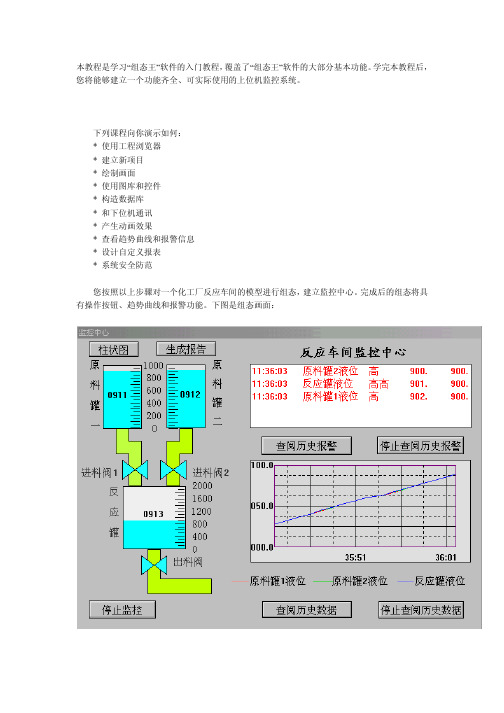
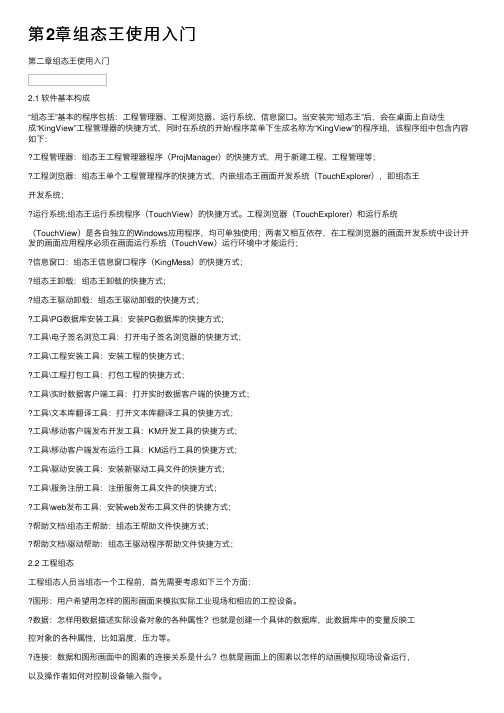
第2章组态王使⽤⼊门第⼆章组态王使⽤⼊门2.1 软件基本构成“组态王”基本的程序包括:⼯程管理器、⼯程浏览器、运⾏系统、信息窗⼝。
当安装完“组态王”后,会在桌⾯上⾃动⽣成“KingView”⼯程管理器的快捷⽅式,同时在系统的开始\程序菜单下⽣成名称为“KingView”的程序组,该程序组中包含内容如下:⼯程管理器:组态王⼯程管理器程序(ProjManager)的快捷⽅式,⽤于新建⼯程、⼯程管理等;⼯程浏览器:组态王单个⼯程管理程序的快捷⽅式,内嵌组态王画⾯开发系统(TouchExplorer),即组态王开发系统;运⾏系统:组态王运⾏系统程序(TouchView)的快捷⽅式。
⼯程浏览器(TouchExplorer)和运⾏系统(TouchView)是各⾃独⽴的Windows应⽤程序,均可单独使⽤;两者⼜相互依存,在⼯程浏览器的画⾯开发系统中设计开发的画⾯应⽤程序必须在画⾯运⾏系统(TouchVew)运⾏环境中才能运⾏;信息窗⼝:组态王信息窗⼝程序(KingMess)的快捷⽅式;组态王卸载:组态王卸载的快捷⽅式;组态王驱动卸载:组态王驱动卸载的快捷⽅式;⼯具\PG数据库安装⼯具:安装PG数据库的快捷⽅式;⼯具\电⼦签名浏览⼯具:打开电⼦签名浏览器的快捷⽅式;⼯具\⼯程安装⼯具:安装⼯程的快捷⽅式;⼯具\⼯程打包⼯具:打包⼯程的快捷⽅式;⼯具\实时数据客户端⼯具:打开实时数据客户端的快捷⽅式;⼯具\⽂本库翻译⼯具:打开⽂本库翻译⼯具的快捷⽅式;⼯具\移动客户端发布开发⼯具:KM开发⼯具的快捷⽅式;⼯具\移动客户端发布运⾏⼯具:KM运⾏⼯具的快捷⽅式;⼯具\驱动安装⼯具:安装新驱动⼯具⽂件的快捷⽅式;⼯具\服务注册⼯具:注册服务⼯具⽂件的快捷⽅式;⼯具\web发布⼯具:安装web发布⼯具⽂件的快捷⽅式;帮助⽂档\组态王帮助:组态王帮助⽂件快捷⽅式;帮助⽂档\驱动帮助:组态王驱动程序帮助⽂件快捷⽅式;2.2 ⼯程组态⼯程组态⼈员当组态⼀个⼯程前,⾸先需要考虑如下三个⽅⾯:图形:⽤户希望⽤怎样的图形画⾯来模拟实际⼯业现场和相应的⼯控设备。
![控制系统组态设计3-组态王的基本操作[46页]](https://img.taocdn.com/s1/m/833765ee162ded630b1c59eef8c75fbfc77d94a7.png)

组态王驱动开发包用户手册北京亚控科技发展有限公司1. 版权本开发包版权属于北京亚控科技发展有限公司,任何组织、团体、个人,未经亚控公司允许,不得擅自拷贝,使用,对于购买本开发包的组织、团体、个人,只能内部使用,不得擅自泄漏给第三方。
2. 概述本开发包采用微软标准的COM组件技术,采用该技术,在创建接口时,可以创建多个互相独立对象,每个对象都可以拥有自己的变量。
最后的结果是一个DLL文件。
接口中的各函数,是被组态王的两个应用程序---TouchExplorer.exe和TouchVew.exe调用的。
如果这两个应用程序都不启动,函数中的代码将永远没有机会执行。
组态王的驱动程序是组态王和硬件设备连接的桥梁,本开发包用于开发组态王的驱动程序。
只要拥有硬件的通讯协议,即可以使用本开发包开发组态王的驱动程序。
本开发包只能使用VC++开发。
3. 开发包3.0修订目的a)通用版和嵌入版统一到一套代码中,通用版和嵌入版实现同步更新。
b)生成设备类,为多设备型号驱动提供解决方法。
c)详尽、稳健的基类代码。
d)完善的功能与向导。
e)规范各类帮助函数。
f)规范编码格式、统一使用英文版。
g)修改部分功能的实现方法。
4. 开发包使用我们提供一个开发向导工具“DriverToolKit3.0.0.0.exe”,使用这个工具,能够自动地生成驱动代码框架。
运行工具,如下图:请在下页输入您的目标文件夹点击“安装”,开发包即安装完成。
使用开发包向导创建驱动的过程:(1)启动Visual 2003。
(2)新建一个工程,“项目类型”选择“Visual C++项目”,“模板”选择“KingView Wizard”,在下面的编辑框中输入工程的名字以及存储路径,点击“确定”。
(3)这个创建向导分3页,第一页是“概述”,显示的是默认的设置信息,如果您不需要改变这些,直接点击“确定”即可成功的创建驱动框架。
(4)第二页是“驱动类型和编译选项”,包含如下部分:驱动类型:o串口驱动(适用于查询式设备)这个类型,是我们一般常用的,适合于普通的上位查询,设备应答的通讯类型。
![组态王6.5使用手册及帮助[新]_附录BX](https://img.taocdn.com/s1/m/9f8923db50e2524de5187e9c.png)
附录B 利用Excel做报表输出一、“组态王”进行历史数据记录的方式按变化灵敏度记录若在“数据库\变量定义”中使“是否记录”有效的话,“组态王”则对此变量自动进行历史记录。
因为“组态王”是以实时数据库为核心运转的,从下位机传送上来的数据,按一定的频率刷新实时数据库,每当刷新实时数据库时,“组态王”便对作历史记录的变量进行判断,以便决定是否记录。
并不是每次刷新实时数据库时,“组态王”便对作历史记录的变量进行记录,若是那样的话,假定变量更新频率为0.5秒的话,那将每隔0.5秒作一个历史记录,这会造成硬盘空间的巨大浪费。
“组态王”是用数据压缩的方式进行记录,在“数据词典”中规定“是否记录”有效的同时,还需定义“记录变化灵敏度”,该域缺省值为1,用户应避免将其设为0,除非该变量的刷新频率很低。
“组态王”根据“记录变化灵敏度”对变量进行判断,只有当变量的变化幅度(相对上一次历史记录点)大于等于“记录变化灵敏度”值时,才对此变量作一次记录,下图描述了这种记录方式,若规定某变量的变化灵敏度为4,则记录情况如下:“记录变化灵敏度”是一个很重要的参数,此值若规定太大,会造成记录准确性下降,此值若太小,则会造成记录点过多,用户应根据实际情况,选择此值大小。
☞定时记录在很多情况下,“组态王”采用变化灵敏度的方式对数据作历史记录的方式并不能满足用户的需求,例如:电力调度系统中,需要对电度量作整点记录。
若采用灵敏度方式会造成硬盘空间的浪费,“组态王”通过”定时记录”功能,来满足这方面的需求,整点记录最小的时间间隔为一分钟。
二、历史数据在硬盘上的存储方式所有变量的历史记录会按照时间顺序统一存到硬盘上的带有时间信息的文件中。
每天生成一个文件,扩展名为“.std”。
“组态王”可以通过定义的网络结构进行网络存储。
三、组态王提供的VBA接口及其函数“组态王”的历史数据查询不仅能够通过组态王本身进行本地或远程的查询,包括报表、历史趋势曲线等形式。


组态王远程监控操作手册1. 概述组态王是一款功能强大的远程监控软件,它可以帮助用户实现对各种设备和系统的远程监控与操作。
本手册将介绍组态王远程监控的基本操作和功能,以帮助用户快速掌握和使用该软件。
2. 安装和配置2.1 下载和安装用户可以从官方网站或合法的下载渠道获取组态王软件的安装包,并按照向导进行安装。
2.2 配置设备在打开组态王软件之前,用户需要先添加要监控的设备。
通过设备管理功能,用户可以添加设备所需的IP地址、端口号、用户名和密码等信息。
添加好设备后,用户可以为每个设备设置别名,方便后续的操作管理。
3. 远程监控3.1 实时监控在设备管理中选择要监控的设备,点击“实时监控”按钮,即可进入实时监控界面。
在该界面中,用户可以观看设备上的实时画面,并可以进行截图、录像、云台控制等操作。
用户还可以通过分屏功能,同时监控多个设备的画面。
3.2 回放与录像组态王还提供了回放功能,用户可以从设备的存储中选择录像文件进行回放。
用户可以选择时间范围,并通过快进、快退、暂停等功能对回放视频进行操作。
3.3 报警与通知组态王可以实时监测设备状态,并在出现异常时触发报警。
用户可以设置报警规则,并选择接收报警通知的方式,如邮件、短信或APP推送。
4. 远程操作4.1 云台控制对于支持云台控制的设备,用户可以通过组态王实现远程控制。
用户可以调整云台的方向、缩放、聚焦等操作,以实现对设备的全方位监控。
4.2 参数配置组态王还提供了对设备参数的配置功能。
用户可以修改设备的各项参数,如图像质量、网络设置等,以满足特定需求。
5. 系统设置组态王的系统设置功能包括用户管理、日志管理、网络设置等。
用户可以进行用户权限管理,查看操作日志,以及配置网络相关的参数。
6. 安全性与隐私保护组态王严格遵循相关的安全标准和法律法规,保护用户信息和隐私安全。
用户登录时需提供正确的用户名和密码,确保只有授权用户可以进行远程监控和操作。
7. 常见问题解答本章节将回答一些用户常见的问题,并提供相应的解决方案。



组态王命令语言函数手册工业自动化通用组态软件组态王version6.5命令语言函数速查手册北京亚控科技发展有限公司组态王命令语言函数速查手册1命令语言函数速查手册“组态王”支持使用内建的复杂函数,其中包括字符串函数、数学函数、系统函数、控件函数、报表函数及其他函数,下面依次介绍各个函数(函数名不区分大小写,按字母排序):Abs此函数用于计算变量值的绝对值,使用格式如下:Abs(变量名或数值);返回值:整值或实型值;例如:Abs(14);返回值为14Abs(-7.5);返回值为7.5Abs(距离);返回内存模拟变量“距离”的绝对值。
Ack此函数常和按钮连接,当发生报警时,用此函数进行报警确认,它将产生确认报警事件。
调用格式:Ack(报警组名);或Ack(变量名);例如:Ack(全厂);或Ack(反应罐液位);ActivateApp此函数用于激活正在运行的窗口应用程序,使之获得输入焦点。
该函数主要用于配合函数SendKe ys的使用。
调用形式:ActivateApp(“ExeName”);参数描述ExeName应用程序的执行文件名北京亚控科技发展有限公司2组态王命令语言函数速查手册例如:激活Microsoft Word的正确调用为:ActivateApp("Word.exe");激活组态王:可使用ActivateApp("TouchVew.exe");ArcCos此函数用于计算变量值的反余弦值,变量值的取值范围在[-1,1]之间,否则函数返回值无效。
调用格式:ArcCos(变量名或数值);返回值:整值或实型值;例如:ArcCos(1);此函数返回值为0A rcCos(temp);此函数返回变量“temp”的反余弦值。
ArcSin此函数用于计算变量值的反正弦值,变量值的取值范围在[-1,1]之间,否则函数返回值无效。
调用格式:ArcSin(变量名或数值);返回值:整值或实型值;例如:ArcSin(1);此函数返回值为90A rcSin(temp);此函数返回变量“temp”的反正弦值。
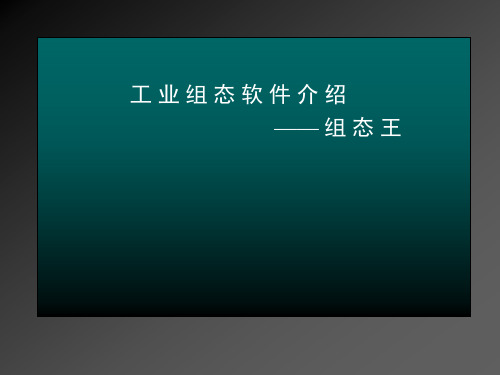

组态王实例教程入门
首先,打开组态王软件,并创建一个新的项目。
接下来,在画面编辑区域内,选择一个合适的画面尺寸,并将其命名为"示例画面"。
然后,从工具箱中拖动一个文本框控件到画面上,位置可以任意选择。
将该文本框的文本内容设置为"欢迎使用组态王"。
接着,在画面上方插入一个仪表盘控件,用于显示某个数据的实时状态。
设置仪表盘的刻度范围,并将其绑定到一个设备或传感器的数据源。
接下来,添加一个按钮控件到画面上,用于触发某个动作。
将该按钮的文本设置为"点击这里"。
然后,在画面下方插入一个图表控件,用于展示历史数据的变化趋势。
选择合适的图表类型,并将其绑定到一个数据源。
接着,添加一个图片控件到画面上,用于展示一张图片或图标。
选择一个合适的图片,并设置其大小和位置。
最后,进行一些样式和布局的调整,以使画面看起来更加美观和直观。
例如,调整控件的颜色、字体、大小等。
在完成上述操作后,保存并运行该项目。
您将看到一个简单但
功能完善的示例画面。
根据您的需求和创意,可以继续添加更多的控件和功能,来实现更复杂和个性化的画面设计。